如何卸载win10自带输入法?我们在使用电脑时,常常会遇到一些问题,比如如何关闭win10系统默认的微软拼音输入法的问题,我们该怎么处理呢。下面这篇文章将为你提供一个解决思路,希望能帮你解决到相关问题。
一、如何卸载win10自带输入法
1、首先点击右下角输入法标志,选择语言首选项。也可以从设置重进入。如下图所示。
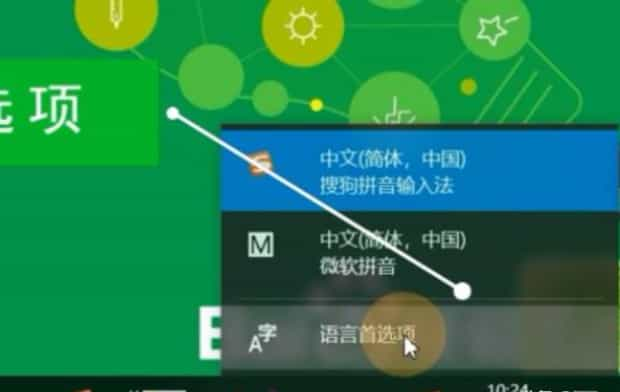
2、其次在打开的设置界面中点击中文(中华人民共和国)选项。如下图所示。
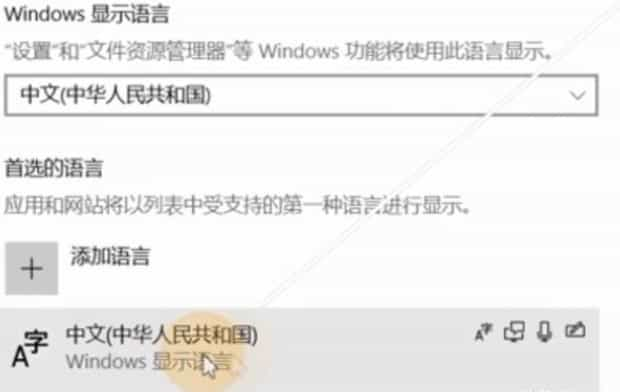
3、再其次点击选项,在键盘标志下方点击“微软拼音”,点击“删除”即可。如下图所示。
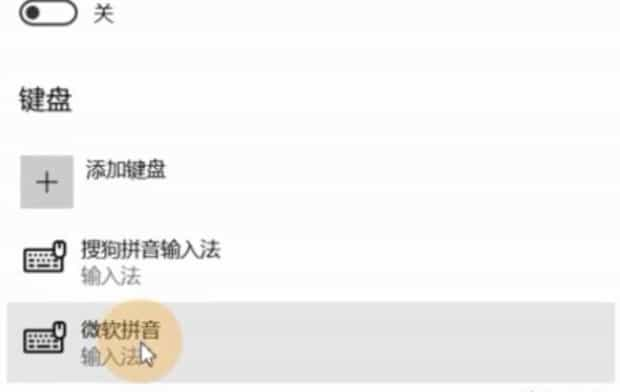
4、最后点击“添加键盘”,选择微软拼音即可重新添加,也可以选择你喜欢的。如下图所示。
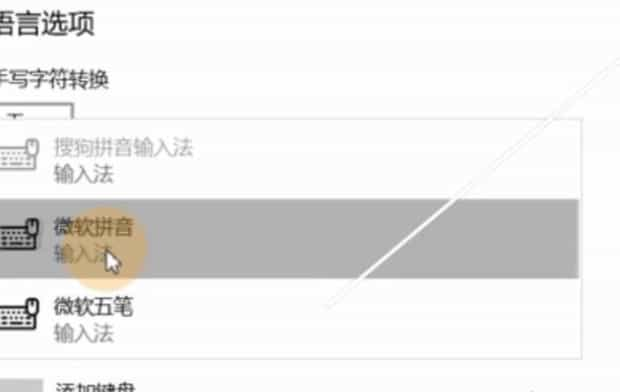
二、如何关闭win10系统默认的微软拼音输入法

第一:打开电脑,点击右下角的输入法图标。
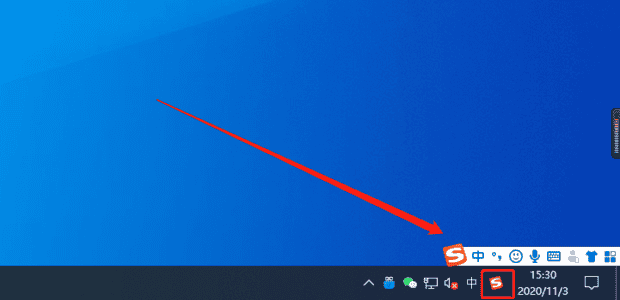
第二:在上弹菜单项中选择点击【语言首选项】。

第三:在打开的语言设置页面选择【中文(中华人民共和国)】一项。
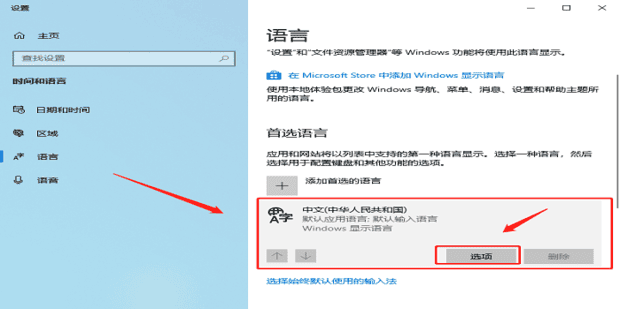
第四:在键盘一栏中选择点击【删除】,此时就关闭了win10系统默认的微软拼音输入法。
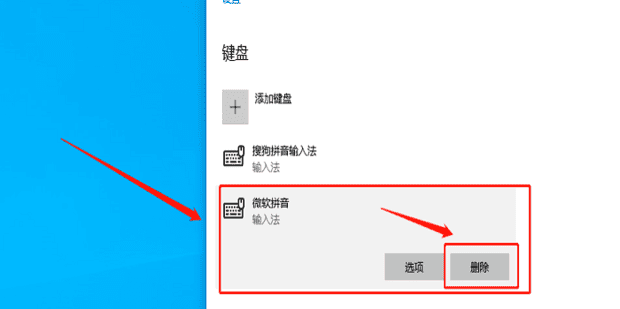
关于如何关闭win10系统默认的微软拼音输入法的全部内容就介绍完了,希望文章能够帮你解决如何卸载win10自带输入法相关问题,更多请关注本站电脑栏目的其它相关文章!
